Kotlinを使用してAndroidで右から左および左から右のスワイプジェスチャを処理するにはどうすればよいですか?
この例は、Kotlinを使用してAndroidで右から左および左から右のスワイプジェスチャを処理する方法を示しています。
ステップ1 − Android Studioで新しいプロジェクトを作成し、[ファイル]⇒[新しいプロジェクト]に移動して、新しいプロジェクトを作成するために必要なすべての詳細を入力します。
ステップ2 −次のコードをres / layout/activity_main.xmlに追加します。
<?xml version="1.0" encoding="utf-8"?> <RelativeLayout xmlns:android="https://schemas.android.com/apk/res/android" android:layout_width="match_parent" android:layout_height="match_parent" android:padding="4dp"> <TextView android:layout_width="wrap_content" android:layout_height="wrap_content" android:layout_centerHorizontal="true" android:layout_marginTop="70dp" android:background="#008080" android:padding="5dp" android:text="TutorialsPoint" android:textColor="#fff" android:textSize="24sp" android:textStyle="bold" /> <TextView android:id="@+id/textView" android:layout_width="match_parent" android:layout_height="wrap_content" android:layout_centerInParent="true" android:text="Right-to-Left and Left-to-Right swipe gestures" android:textAlignment="center" android:textColor="@android:color/holo_blue_light" android:textSize="24sp" android:textStyle="bold" /> </RelativeLayout>
ステップ3 −次のコードをsrc / MainActivity.kt
に追加しますimport android.os.Bundle
import android.view.GestureDetector
import android.view.MotionEvent
import android.widget.Toast
import androidx.appcompat.app.AppCompatActivity
import kotlin.math.abs
class MainActivity : AppCompatActivity(), GestureDetector.OnGestureListener {
lateinit var gestureDetector: GestureDetector
private val swipeThreshold = 100
private val swipeVelocityThreshold = 100
override fun onCreate(savedInstanceState: Bundle?) {
super.onCreate(savedInstanceState)
setContentView(R.layout.activity_main)
title = "KotlinApp"
gestureDetector = GestureDetector(this)
}
override fun onTouchEvent(event: MotionEvent): Boolean {
return if (gestureDetector.onTouchEvent(event)) {
true
}
else {
super.onTouchEvent(event)
}
}
override fun onDown(p0: MotionEvent?): Boolean {
return false
}
override fun onShowPress(p0: MotionEvent?) {
return
}
override fun onSingleTapUp(p0: MotionEvent?): Boolean {
return false
}
override fun onScroll(p0: MotionEvent?, p1: MotionEvent?, p2: Float, p3: Float): Boolean {
return false
}
override fun onLongPress(p0: MotionEvent?) {
return
}
override fun onFling(e1: MotionEvent, e2: MotionEvent, velocityX: Float, velocityY: Float): Boolean {
try {
val diffY = e2.y - e1.y
val diffX = e2.x - e1.x
if (abs(diffX) > abs(diffY)) {
if (abs(diffX) > swipeThreshold && abs(velocityX) > swipeVelocityThreshold) {
if (diffX > 0) {
Toast.makeText(applicationContext, "Left to Right swipe gesture", Toast.LENGTH_SHORT).show()
}
else {
Toast.makeText(applicationContext, "Right to Left swipe gesture", Toast.LENGTH_SHORT).show()
}
}
}
}
catch (exception: Exception) {
exception.printStackTrace()
}
return true
}
} ステップ4 −次のコードをandroidManifest.xmlに追加します
<?xml version="1.0" encoding="utf-8"?> <manifest xmlns:android="https://schemas.android.com/apk/res/android" package="com.example.q11"> <application android:allowBackup="true" android:icon="@mipmap/ic_launcher" android:label="@string/app_name" android:roundIcon="@mipmap/ic_launcher_round" android:supportsRtl="true" android:theme="@style/AppTheme"> <activity android:name=".MainActivity"> <intent-filter> <action android:name="android.intent.action.MAIN" /> <category android:name="android.intent.category.LAUNCHER" /> </intent-filter> </activity> </application> </manifest>
アプリケーションを実行してみましょう。実際のAndroidモバイルデバイスをコンピューターに接続していると思います。 Android Studioからアプリを実行するには、プロジェクトのアクティビティファイルの1つを開き、[実行]アイコンをクリックします ツールバーから 。オプションとしてモバイルデバイスを選択し、デフォルトの画面を表示するモバイルデバイスを確認します。
。オプションとしてモバイルデバイスを選択し、デフォルトの画面を表示するモバイルデバイスを確認します。
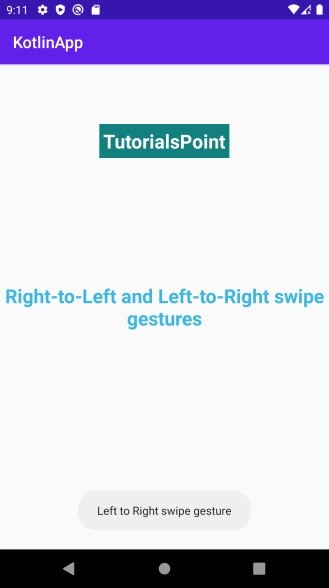
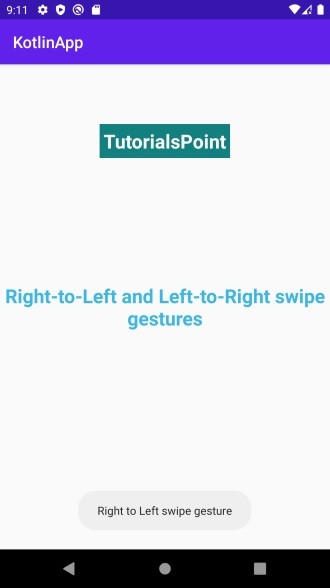
-
右から左へのスワイプジェスチャを処理する方法は?
この例は、右から左へのスワイプジェスチャを処理する方法について示しています ステップ1 − Android Studioで新しいプロジェクトを作成し、[ファイル]⇒[新しいプロジェクト]に移動して、新しいプロジェクトを作成するために必要なすべての詳細を入力します。 ステップ2 −次のコードをres / layout/activity_main.xmlに追加します。 <?xml version = "1.0" encoding = "utf-8"?> <LinearLayout xmlns:android = "http:/
-
Androidで右から左および左から右のスワイプジェスチャを処理するにはどうすればよいですか?
この例は、Androidで右から左および左から右のスワイプジェスチャを処理する方法を示しています。 ステップ1 − Android Studioで新しいプロジェクトを作成し、[ファイル]⇒[新しいプロジェクト]に移動して、新しいプロジェクトを作成するために必要なすべての詳細を入力します。 ステップ2 −次のコードをres / layout/activity_main.xmlに追加します。 <?xml version="1.0" encoding="utf-8"?> <RelativeLayout xmlns:android=&quo
